Der International Mobile Equipment Identification Code, der einfach unter dem Akronym IMEI bekannt ist, ist so etwas wie das nationale Ausweisdokument für mobile Geräte. Es handelt sich um eine Reihe von 15 Ziffern, mit denen Sie das Gerät individualisieren, bei Diebstahl blockieren oder überprüfen können, ob es keinen verdächtigen Ursprung hat. In diesem Handbuch erfahren Sie, wie Sie die IMEI-Nummer Ihres Telefons überprüfen, falls Sie sie benötigen.
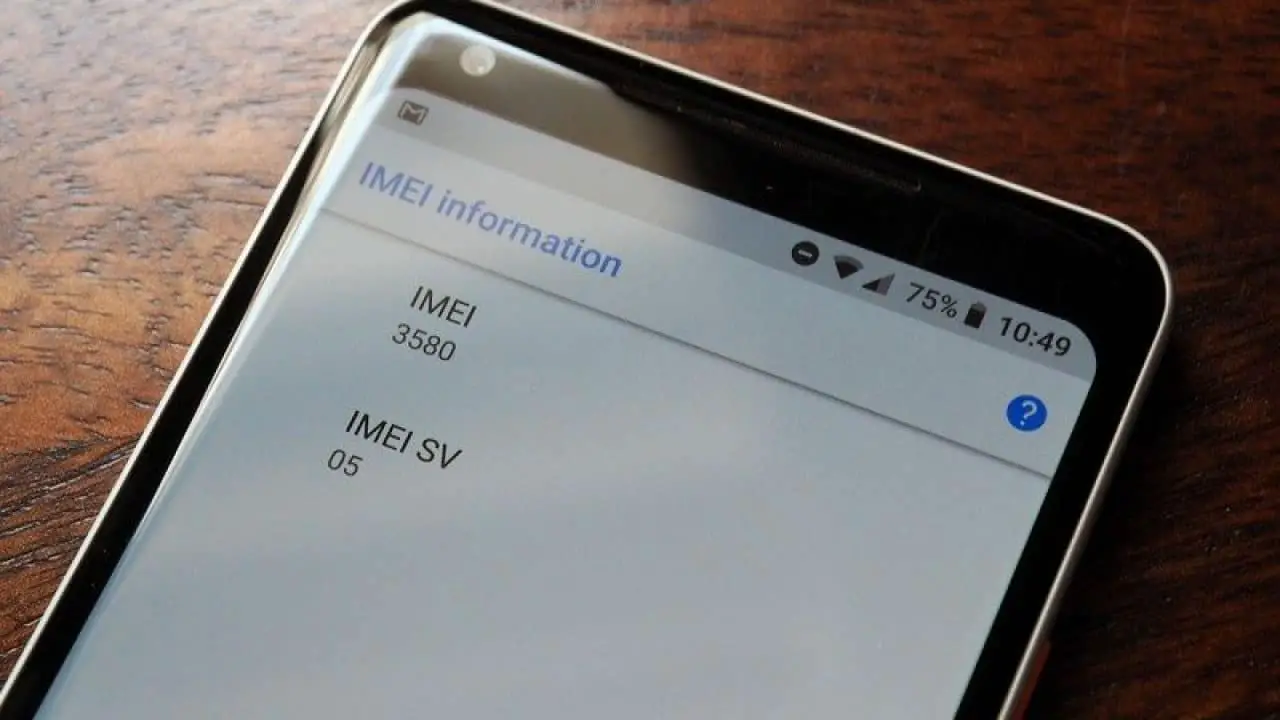
Beachten Sie vor dem Start Folgendes: Teilen Sie niemals öffentlich die IMEI Ihres Terminals . Die IMEI-Nummern, die Sie in den folgenden Screenshots sehen, wurden bearbeitet.
Auf einem Android-Handy

Auf einem Android Telefon finden Sie die IMEI auch im Einstellungsmenü. Normalerweise ist es in:
- Einstellungen> Über das Telefon> Status
- Einstellungen> Allgemein> Über das Gerät> Status
- Einstellungen> System> Über Telefon> Status
- Einstellungen> Über das Gerät> Status
Geben Sie von hier aus die Nummer ein oder machen Sie einen Screenshot.
Auf einem iPhone
Sie finden die IMEI von Ihnen iPhone an verschiedenen Stellen, von den Einstellungen, das Telefon selbst, im Finder oder iTunes, zusätzlich zur Originalverpackung. Sie finden es normalerweise unter:
- Einstellungen> Allgemein> Info.
Scrollen Sie nach unten und suchen Sie nach dem IMEI-Eintrag in der Liste. Sie können die Nummer auch gedrückt halten, um sie in die Zwischenablage zu kopieren, und sie dann an einer anderen Stelle einfügen, z. B. in der Notes-App.
Suchen Sie die IMEI-Nummer Ihres iPhones über Ihr Apple-Konto

- Gehen Sie zu appleid.apple.com im Safari-Browser Ihres Mac.
- Melden Sie sich mit Ihrer Apple ID an.
- Scrollen Sie nach unten zum Geräte Abschnitt, bis Sie die Seriennummer und IMEI / MEID sehen, und wählen Sie das Gerät aus.
- Wenn Sie ein Gerät mit iOS 10.3 oder höher mit Ihrem Konto verknüpft haben, z. B. ein iPad-Tablet, sollten Sie zu gehen Einstellungen> [Ihr Name].
- Scrollen Sie, bis Sie ein Gerät sehen, das mit Ihrer Apple ID eingegeben wurde, und wählen Sie den Gerätenamen, um die Seriennummer und IMEI / MEID anzuzeigen.
Sie können auch die Seriennummer Ihres Geräts über finden Finder or iTunes.

- Verbinden Sie Ihr Gerät mit dem Computer.
- Führen Sie auf einem Mac mit macOS Catalina 10.15 oder höher Finder aus. Öffnen Sie auf einem Mac mit macOS Mojave 10.14 oder früher oder auf einem PC iTunes. Suchen Sie nun nach Ihrem Gerät.
- Wählen Sie auf der Zusammenfassung Registerkarte, um die Informationen anzuzeigen.
- Klicken Sie auf Telefonnummer Unter dem Gerätenamen oder Modell finden Sie die IMEI / MEID- und ICCID-Nummern.

Sie können es auch in finden Einstellungen> Apple ID> iPhone.
Andere Möglichkeiten zum Überprüfen der IMEI-Nummer

Einige Geräte zeigen die IMEI im SIM-Fach an. Laut Apple können Sie die IMEI-Nummer im SIM-Kartensteckplatz von iPhone 6S-Modellen bis iPhone 11 sehen, mit Ausnahme der SE der ersten Generation. Andere Telefone wie das Samsung Galaxy S10 und andere Galaxy-Geräte zeigen ihre IMEI auf der Rückseite in kleinen, fast durchscheinenden Buchstaben, sodass Sie zum Lesen Lupen benötigen, und selbst dies wird für Sie schwierig sein. Ältere Telefone mit austauschbaren Batterien platzieren die IMEI häufig unter der Batterie, normalerweise oben im SIM-Steckplatz.
So überprüfen Sie die IMEI, wenn Sie das Telefon verloren haben

Wenn Ihr iPhone oder Android-Telefon gestohlen wurde und Sie vergessen haben, die IMEI-Nummer zu überprüfen und aufzuschreiben, besteht immer noch die Möglichkeit, dass Sie sie finden. Wenn Sie die Schachtel behalten haben, in der sie beim Kauf geliefert wurde, besteht die Möglichkeit, dass Sie auf der Außenseite einen Aufkleber mit der IMEI-Nummer finden.
Verwenden eines Telefonwählers
Die universelle Methode zur Überprüfung Ihrer IMEI-Nummer - eine Formel, die sowohl auf einem iPhone als auch auf Android und anderen Geräten funktioniert - besteht darin, die Wählscheibe Ihres Telefons zu öffnen (als ob Sie anrufen würden) und Folgendes zu wählen: * # # 06
Sofort erscheint ein Popup-Fenster mit Ihrem IMEI-Code. Sie können die Nummer kopieren und dann berühren Menu or OK um es zu schließen.
Diese Technik ist anscheinend veraltet, obwohl sie manchmal funktioniert. In der Vergangenheit war dies die universelle Methode zur Überprüfung Ihrer IMEI, sowohl für das iPhone als auch für Android. Das Problem ist, dass es nicht mehr so gut funktioniert wie früher. In drei der vier getesteten Handys nur eines (ein Samsung Galaxy S6 Edge Plus 2016) ergab das erwartete Ergebnis. Weder die iPhones noch die LG V40 ThinQ erhielt die Nummer nach dem Wählen des Codes. Apples Anweisungen enthalten diese Methode ebenfalls nicht. Wir zitieren es als historische Lösung und als letzten Ausweg.





